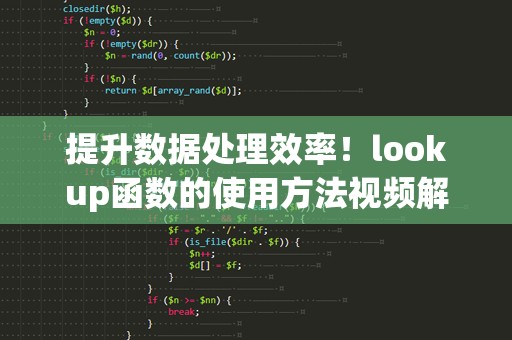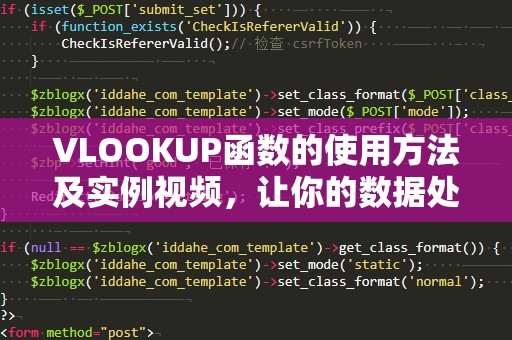什么是IF函数?——Excel中最常用的逻辑判断工具
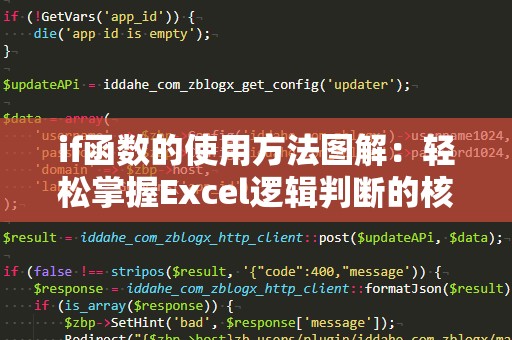
在日常的Excel使用中,IF函数是一个不可或缺的工具,它能够帮助我们在处理数据时,根据某些条件进行判断,从而做出不同的处理方式。你可能会想:“为什么IF函数这么重要?它和其他函数有什么不同?”其实,IF函数的魅力就在于它能够根据不同的逻辑条件执行不同的操作,非常适合进行“是/否”的决策判断。
IF函数的基本格式为:
=IF(条件,条件成立时的结果,条件不成立时的结果)
条件:这是我们需要判断的逻辑表达式,可以是大于、小于、等于等运算符,也可以是更复杂的公式。
条件成立时的结果:如果条件满足,Excel就会返回此处的结果。
条件不成立时的结果:如果条件不满足,Excel就会返回此处的结果。
通过图解来看,假设我们有一张销售数据表,想要判断每个销售员的业绩是否达标,标准是销售额大于等于5000元。我们可以使用IF函数:
=IF(B2>=5000,"达标","未达标")
在这个例子中,B2是销售额所在的单元格,IF函数会判断B2的值是否大于等于5000元。如果是,返回“达标”,如果不是,返回“未达标”。
IF函数的常见应用场景
判断考试成绩是否及格
如果你需要判断学生的成绩是否及格,可以使用如下公式:
=IF(A2>=60,"及格","不及格")
在这里,A2是学生的成绩。如果成绩大于或等于60,返回“及格”,否则返回“不及格”。
工资计算中的税务判断
假设你正在为员工计算工资,并需要根据工资水平来判断是否需要缴纳税款。如果员工的工资超过5000元,需要缴纳税款,否则不需要。你可以这样写:
=IF(B2>5000,B2*0.05,0)
这里,B2是员工的工资。如果工资超过5000元,就按5%的税率扣税;否则,不扣税。
库存管理中的补货判断
在库存管理中,IF函数可以帮助判断库存是否足够。例如,假设一个商品的库存量小于20件时,需要进行补货,我们可以这样写公式:
=IF(C2<20,"补货","库存充足")
在这个例子中,C2是库存数量。如果库存少于20,就会提示“补货”;如果库存足够,则显示“库存充足”。
使用IF函数的高级技巧——多重条件判断
虽然IF函数的基本用法简单明了,但有时候我们需要根据多个条件进行判断,这时可以利用嵌套IF函数来实现。
1.嵌套IF函数
当需要判断多个条件时,IF函数可以嵌套使用。比如,你需要判断一个学生的成绩,并根据成绩返回不同的等级:90分及以上为“优秀”,80-89分为“良好”,70-79分为“及格”,低于70分为“不及格”。这个问题可以使用嵌套IF函数来解决:
=IF(A2>=90,"优秀",IF(A2>=80,"良好",IF(A2>=70,"及格","不及格")))
在这个公式中,第一个IF判断成绩是否大于等于90,如果是,则返回“优秀”。如果不是,再判断成绩是否大于等于80,如果是,返回“良好”。如此类推,直到最终返回“不及格”。
2.IF与AND/OR结合使用
有时,我们需要根据多个条件的组合来进行判断,这时可以用AND或OR函数与IF结合使用。AND函数要求所有条件都成立时才返回TRUE,而OR函数则只要其中一个条件成立就返回TRUE。
AND函数:只有所有条件都为TRUE时,才返回TRUE。
例如,判断某员工的销售额是否超过10000元,并且出勤天数是否大于20天:
=IF(AND(B2>10000,C2>20),"优秀","待改进")
如果B2(销售额)大于10000且C2(出勤天数)大于20,那么返回“优秀”;否则返回“待改进”。
OR函数:只要其中一个条件为TRUE,就返回TRUE。
例如,判断某员工是否满足以下条件之一:销售额大于10000元,或出勤天数大于20天:
=IF(OR(B2>10000,C2>20),"优秀","待改进")
如果B2或C2任意一个条件成立,就返回“优秀”,否则返回“待改进”。
3.IFERROR函数与IF函数结合使用
有时,在使用IF函数时,可能会遇到除0错误或者其他错误信息。为了避免这种情况,可以结合使用IFERROR函数。IFERROR函数用于捕捉公式中的错误,并返回一个指定的值。
例如,计算某销售员的业绩提成,公式为:
=IFERROR(B2/C2,0)
如果C2为零,则公式会返回错误值;但使用IFERROR函数后,如果发生错误,则返回0。
小结:IF函数让Excel更智能
掌握IF函数的使用,能够大大提高我们处理数据的效率,尤其是在进行逻辑判断时,它提供了巨大的便利。通过简单的图解,你可以快速理解其用法,并灵活地应用到实际工作中。通过嵌套IF、多重条件判断以及结合其他函数,你能够应对更复杂的数据处理需求,事半功倍。
在日常工作中,多加练习,探索更多IF函数的使用场景,必将成为你在Excel中不可或缺的得力助手!